大亚科技DB120路由调法
DB120刷机方法

DB120-wg免TTL 刷机方法(通过LAN4刷机成功) [复制链接]泰州搜宝中级机器人贡献33金钱843威望积分1190精华∙ 串个门∙ 加好友∙ 打招呼∙ 发消息 电梯直达 楼主 发表于 2012-7-13 11:33:50 |只看该作者 |倒序浏览 1。
设备是DB120-wg ,双USB 口S29板,据说这个是成功率最高的,我在网上买的,加上运费约50元。
就是体积大,发热高。
2。
网上找的免TTL 刷机教程。
(我已经刷机成功。
可以摄像头自动启动) openwrt 无TTL 刷机(网线刷机) 分类: 无线路由 2012-02-08 17:13 616人阅读 评论(0) 收藏 举报 怎么刷机对新手而言,一直是个难题。
而一般流行的刷机方法都是用TTL 线,但对于新手而言,有一定的难度。
本文试本文在搜集网上资料的基础上试图免拆机免TTL 线的方法帮助解决问题。
水平所限,欢迎指正、补充和修改。
本文适应于国内电信、联通定制BCM6358猫,如DB120 RG100A HA910 DCHG-800 H108BV1.2等。
准备工作1. 下载本站发布的openwrt 中文固件到PC (当然其他英文固件也可) 2 找到BCM6358猫的RST 键。
双USB 版的DB120的RST 健一般在面板靠近USB 接口的地方,标有RST 。
单USB 版的DB120的reset 键在盒子底部,也标有RST 。
RG100A 版型的RST 键的位置也应该标有RST ,具体在哪里请网友补充。
3 找到BCM6358刷机口—姑且称之为“WAN 口”(对于DB120和ha910是靠近电源的口,标注有LAN4口,对于RG100A/DCHG-800可以认为是LAN1口,不准确的地方请各位补充)4. 关闭猫的电源。
5. 将PC 网口的IP 地址设置与192.168.1.1同一网段的IP 地址,比如设为192.168.1.886. 准备网线一根。
路由器的设置方法与步骤
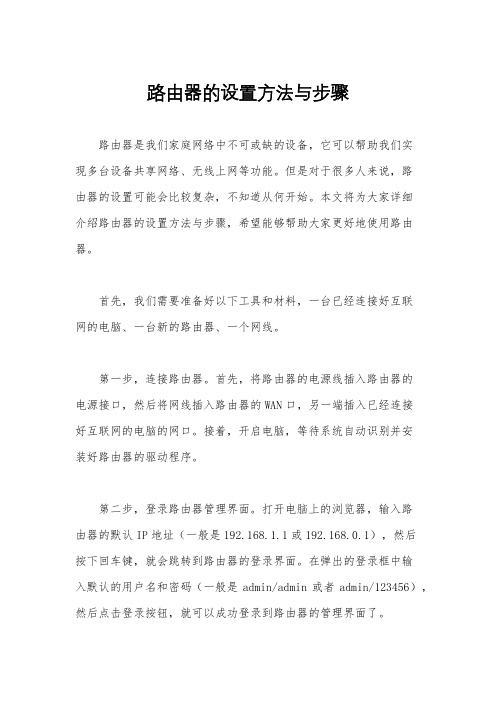
路由器的设置方法与步骤路由器是我们家庭网络中不可或缺的设备,它可以帮助我们实现多台设备共享网络、无线上网等功能。
但是对于很多人来说,路由器的设置可能会比较复杂,不知道从何开始。
本文将为大家详细介绍路由器的设置方法与步骤,希望能够帮助大家更好地使用路由器。
首先,我们需要准备好以下工具和材料,一台已经连接好互联网的电脑、一台新的路由器、一个网线。
第一步,连接路由器。
首先,将路由器的电源线插入路由器的电源接口,然后将网线插入路由器的WAN口,另一端插入已经连接好互联网的电脑的网口。
接着,开启电脑,等待系统自动识别并安装好路由器的驱动程序。
第二步,登录路由器管理界面。
打开电脑上的浏览器,输入路由器的默认IP地址(一般是192.168.1.1或192.168.0.1),然后按下回车键,就会跳转到路由器的登录界面。
在弹出的登录框中输入默认的用户名和密码(一般是admin/admin或者admin/123456),然后点击登录按钮,就可以成功登录到路由器的管理界面了。
第三步,修改路由器的登录密码。
在成功登录到路由器管理界面后,我们首先要做的就是修改默认的登录密码,以确保路由器的安全性。
找到“系统设置”或“管理设置”选项,进入后找到“修改密码”选项,按照提示输入原始密码和新密码,然后点击保存即可完成密码修改。
第四步,设置无线网络。
在路由器管理界面中找到“无线设置”选项,进入后可以设置无线网络的名称(SSID)和密码。
建议将无线网络名称改为自己熟悉的名字,密码也要设置为复杂的组合,以增加网络的安全性。
第五步,设置网络类型。
在路由器管理界面中找到“网络设置”选项,根据自己的网络类型选择相应的连接方式,一般有PPPoE、DHCP、静态IP等选项,选择好后点击保存即可。
第六步,设置端口映射。
如果我们需要在局域网内搭建服务器或者进行P2P下载等操作,就需要进行端口映射。
在路由器管理界面中找到“端口映射”或“虚拟服务器”选项,按照提示添加需要映射的端口号和对应的IP地址即可完成设置。
破解版_大亚DB120系列ADSL-PPPOE+LAN-PPPOE双接入设置教程
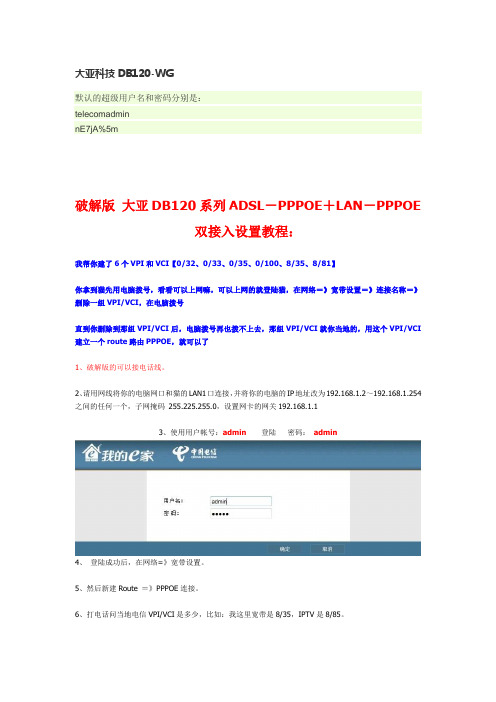
大亚科技DB120-WG默认的超级用户名和密码分别是:telecomadminnE7jA%5m破解版大亚DB120系列ADSL-PPPOE+LAN-PPPOE双接入设置教程:我帮你建了6个VPI和VCI【0/32、0/33、0/35、0/100、8/35、8/81】你拿到猫先用电脑拨号,看看可以上网嘛,可以上网的就登陆猫,在网络=》宽带设置=》连接名称=》删除一组VPI/VCI,在电脑拨号直到你删除到那组VPI/VCI后,电脑拨号再也拨不上去,那组VPI/VCI就你当地的,用这个VPI/VCI 建立一个route路由PPPOE,就可以了1、破解版的可以接电话线。
2、请用网线将你的电脑网口和猫的LAN1口连接,并将你的电脑的IP地址改为192.168.1.2~192.168.1.254之间的任何一个,子网掩码255.225.255.0,设置网卡的网关192.168.1.13、使用用户帐号:admin登陆密码:admin4、登陆成功后,在网络=》宽带设置。
5、然后新建Route =》PPPOE连接。
6、打电话问当地电信VPI/VCI是多少,比如:我这里宽带是8/35,IPTV是8/85。
9、建立广域网连接:adsl连接选择Route =》PPPOE,填入VPI/VCI【比如:我这里宽带是8/81】,填入宽带账号和密码【注意:启用Vlan 不能选择,VlanID请选择0】,服务选择Internet。
端口绑定不要绑定。
【有IPTV的需要这样设置:建立广域网连接:IPTV连接选择Bridge,填入VPI/VCI【比如:我这里IPTV是8/85】,【注意:启用Vlan 不能选择,VlanID请选择0】,服务选择other。
端口绑定Lan2。
】10、保存重启之前可别忘记了,把下图“服务”里面名称标识为TR069的连接删除哦(这可是电信用来控制你网关的管理通道),要想彻底摆脱电信控制,你的网关你做主,那在插上电话线之前,需要使用超级用户登陆进去,进入到网络---〉远程管理界面,禁用TR069,或者将ACS URL改为非法地址,例如:把RT069电信管理的连接网址删除掉一些字符就可以,不要全部删除【比如:http:// 后面随便什么字符,我删除后的连接是这样的:http:///ACS做了上述配置,保存应用之后,这时候就能够放心大胆的插上电话线上网了,真正实现了家猫变野猫。
无线路由器设置方法

无线路由器设置方法
1. 连接电源和宽带:将无线路由器插入电源,并用网线将宽带连接到路由器的WAN口。
2. 连接电脑:使用另一根网线将电脑的网卡连接到路由器的LAN口。
3. 打开浏览器:在电脑上打开任意浏览器,如Chrome、Firefox等。
4. 输入路由器地址:在浏览器地址栏中输入默认的路由器IP 地址,通常为192.168.1.1或192.168.0.1,然后按下Enter键。
5. 输入用户名和密码:在弹出的登录页面上,输入默认的用户名和密码,常见的用户名为admin,密码可以留空或输入admin。
6. 进入路由器设置界面:成功登录之后,你将进入无线路由器的管理设置界面。
7. 修改无线路由器名称(SSID):在设置界面中找到无线设置或无线网络设置选项,输入新的路由器名称。
8. 设置无线加密方式及密码:在无线设置或安全设置选项中,选择WPA2-PSK加密方式,并输入新的密码。
9. 点击保存:保存之后,路由器会自动重启。
10. 断开有线连接:等待路由器重启完成后,断开电脑与路由器之间的有线连接。
11. 连接无线网络:在电脑的网络连接选项中,找到并连接新设置的无线网络。
12. 测试无线连接:打开浏览器,尝试访问任意网页,确认无线连接已经成功。
请注意,上述步骤可能会根据不同无线路由器品牌和型号略有差异,具体操作请参考你的无线路由器的用户手册。
WIFI-ROBOT设计心得之刷路由篇(大亚DB120)第一篇

Wifi-robot小车制作详解(51版)本人穷人买不起论坛的板子,凭证有点单片机基础,参考论坛很多牛人自己设计主控板我用的是DB120 b1的路由器二手的。
论坛的帖子实在太多了,我看了好久才弄个差不多。
因此写个详细的,方便新手DIY。
一、路由刷机篇刷机步骤:(路由器型号为DB120,刷机需小心,上传固件中请勿断电)1.网线连接电脑和路由器(DB120)的LAN4,电脑IP设置为192.168.1.100/255.255.255.0(网关不用设置;2.用USB-TTL线接好路由的GND、RXD、TXD三条线(VCC不要接);这里我说明一下如何接线(路由器-TTL) RXD-TXD TXD-RXD GND-GND推荐使用论坛那个USB-TTL刷机线,如果用那个带灯的刷机线要把D1,D2发光二极管弄掉不然putty没有显示。
3.打开putty,选好端口号,端口号请查看电脑设备管理器,波特率设置成115200;4.路由器通电,接线且设置正确的话,putty窗口应该出现路由器的信息;5.在通电3秒内,按下键盘的空格键,阻止路由器CFE启动,这时候应出现CFE>,还有个方法是按住reast再通电,等power灯成红色就是进入CFE了;6.输入小写e a,e a之间有个空格键,回车,然后在按下y,回车,路由器会清除原来系统固件,类似电脑格式化全盘功能;7.清空之后,路由会持续输出很多命令行,且不会停止,直接关掉路由电源;8.重新打开路由电源,通电3秒内按下空格键阻止CFE启动;9.打开浏览器,输入192.168.1.1,按提示上传固件文件就可以了;10.putty窗口也会出现路由器升级进度信息,升级完成后,路由器会自动重启;11.再次重复第8、9步,再刷一次固件。
12.第二次刷机完成后,将网线连接路由器的LAN1,LAN2或LAN3,电脑IP设置为自动获取,此时应该可以访问路由地址192.168.1.1,刷机完成;这里我用的固件是openwrt一个高人制作的,汉化,并且带301芯片的驱动,省了很多时间。
大亚DB120无线路由设置方法

大亚DB120-B1 ADSL MODEM 带54M无线路由商务领航猫路由设置方法
当把设备拿到后,先不要连上电话线,其他全部连接好
打开网页http://192.168.1.1/
用帐号密码
用户名:telecomadmin
密码:nE7jA%5m(注:密码比较复杂建议复制粘贴上去)
1、进入后界面..
2.打开网络--宽带设置...在连接名称里找到你当地VPI/VCI连接....8/35(下图是以深圳.广州为例)
如果不清楚VPI/VCI数据的请致电你当地网络运营商查询...注:此数据非常重要..如果数据错误设置路由后会上不了网...
3.选择你当地VPI/VCI连接后..
连接模式:ROUTE...
选择PPPOE...
启用NAT...
下面再输入你上网的用户名密码... 服务类别绑定:INTERNET...
然后点确定..
4:确定后进管理界面...管理→设备管理→保存重启
5.DB120-B1路由设置完成..接上ADSL电话线.稍等两分钟后就可路由上网了...
补充一下开路由后硬件破解四台限制的方法:虽然这猫有4台机器的限制,但如果在某一个lan口下接一个路由器,路由器的wan设置为自动获取ip地址,路由器下挂N台机器,这种方式是可以突破4台机器的限制的。
只是你要多购买一个路由器哦。
DB120路由刷机
1.网线连接电脑和路由器(DB120)的LAN4,电脑IP设置为192.168.1.X/255.255.255.0(X为2-255之间的任意数字),网关不用设置;2.连接如图所示网线接到离电源线近的那个口刷机线rxd接路由txd 刷机线txd接路由rxd 电源线不要连接然后连接地线这是在没连接电源的情况下进行的 (黑色GND,白色TXD,绿色RXD)(4):连接好线后打开putty 使用串口连接,选好端口号,端口号请查看电脑设备管理器,波特率设置成115200;(5):打开路由电源在通电前几秒内敲击空格键多次直到路由电源指示灯出现红灯putty会显示进入cfe(6)输入e a 注意e a之间是有一个空格的敲enter 输入y,之后会有一点一点的省略号,等待大约一两分钟省略号没有掉会出现一大堆快速前进的命令符这时候关掉路由(这是在路由里有固件的前提下清理内存用的如果路由没有固件存在 putty会显示no image targ out 刷机的时候则可忽略)(6):重新打开路由电源,通电前几秒内按几下空格键阻止CFE启动,打开浏览器输入198.162.1.1 会出现固件上传页面将之前准备好的固件(后缀为bin)在上传页面打开上传等待大约3—5分钟,putty会显示进度putty显示如下图所示即可关掉路由电源这仅仅是我电脑的显示各个固件的不同显示的也不同(7):此时路由是没有电源的状态putty也已经关闭打开ip协议改成自动获取ip地址网线插到lan的其他口(比如lan4是离电源近的口就插lan1-lan3口)拔掉刷机线12.刷机完成后,将网线连接路由器的LAN1,LAN2或LAN3,电脑IP设置为自动获取,此时应该可以访问路由地址192.168.1.1,刷机完成;(8):打开路由电源(大亚路由在我的路由上看来一般关电源后等1—2分钟重新打开电源会比较稳定)在打开路由后等待路由初始化一般30s 然后打开火狐浏览器输入地址192.168.1.1 会出现luci (openwrt)的页面如果没有则表示路由没有刷机成功用户名root 密码admin配置无线信息(9):开始设置路由登陆密码设置:在system里点击admin password 进行修改密码不修改的话会导致下面的winscp登陆不进去(10):设置无线在network wifi中打开然后在enable的小方格下打一个勾表示打开无线无线的密码设置如下图所示essid 可以自己修改我设置的是wifi设定完成后点击log out 在左上角下拉菜单里,关掉路由等待一两分钟后打开路由初始化完毕后会出现无线信号(11):打开winscp进入登陆界面(网线查到2-4口的任意一个不用接刷机板了协议要选scp 密码就是你刚才改的密码)进行登陆界面的信息输入文件协议是scp 登陆时会出现一些警告可以直接叉掉进入目录页面单击登陆进入一个可以复制文件到路由的界面把两个安装包(后缀是ipk)放在<root>下也就是直接鼠标拖动之前准备好的安装包到目录下即可完成后关闭winscp(12)打开putty用putty的SSH登陆路由器主机名称就是你的小车路由器IP地址,端口22,连接类型SSH如下图所示内容单击open输入root 敲击enter 输入密码注意此时密码输入是看不见的输入完成后敲击回车(enter)cd /ls如果看到刚才复制进来的文件,继续执行安装opkg install wifirobot_car_for26.ipk安装很快的,几十秒钟搞定,会自动回到命令行的,安装好之后reboot待路由器重启完毕后,我们依然用putty的SSH登陆路由器;修改配置文件输入命令编辑wifirobot配置文件vi /etc/init.d/wifirobot用键盘方向键移到需要编辑的地方,输入小写a进入编辑状态,用数字键盘输入115200,删除键可以删除,编辑完后,按ESC退出编辑状态,将键盘切换为大写英文,连续输入两个大写Z即可保存退出!#!/bin/sh /etc/monSTART=80SSD=start-stop-daemonNAME=wifirobot#video_mod=gspca_zc3xxvideo_mod=gspca_ov519 (这两个是摄像头驱动,有#的就是被屏蔽的,如果大家手上的301摄像头有花屏现象,可以屏蔽另外一个换个驱动试试)ser_name=/dev/ttyS0(路由TTL口设置,一般都是ttyS0)ser_speed=115200(TTL波特率设置配论坛的板子115200也行要是自己做的51 晶振11.0592的就改成9600)ESC 两个大写ZZ保存退出,在继续修改第二个配置文件再输入ln –s /etc/init.d/wifirobot /etc/rc.d/S70wifirobot(注意大小写跟空格)这样启动快捷就放到init.d里面,wifirobot程序会随路由自动启动,设置完需要再reboot一次路由。
路由器设置方法
路由器设置方法路由器是连接网络设备并进行数据传输的重要设备,正确的设置路由器可以保障网络的稳定和安全。
下面将介绍路由器的设置方法,希望能够帮助大家更好地使用路由器。
首先,我们需要连接路由器。
将路由器的电源线插入电源插座,并将网线一端插入路由器的WAN口,另一端连接上网线的提供者。
接下来,打开电脑,使用网线或者无线连接到路由器上。
接下来,我们需要进行路由器的基本设置。
打开浏览器,输入路由器的IP地址,通常是192.168.1.1或者192.168.0.1,然后输入用户名和密码登录路由器管理界面。
如果是第一次登录,可以使用默认的用户名和密码,一般是admin/admin或者admin/123456。
登录成功后,我们需要修改默认的用户名和密码,以增加路由器的安全性。
在路由器管理界面中,我们可以进行一些基本的设置,比如无线网络设置、路由器密码设置、端口转发设置等。
首先,我们可以设置无线网络的名称和密码,确保无线网络的安全性。
其次,我们可以修改路由器的管理密码,防止他人恶意登录路由器。
最后,如果需要在局域网内部搭建一些服务器,比如FTP服务器、HTTP服务器等,可以进行端口转发设置,将外部访问转发到内部服务器上。
另外,我们还可以进行一些高级设置,比如QoS设置、防火墙设置、MAC地址过滤等。
QoS设置可以帮助我们对网络流量进行调度,保障重要的网络应用能够获得更多的带宽,比如在线游戏、视频会议等。
防火墙设置可以帮助我们过滤一些恶意的网络攻击,保障网络的安全性。
MAC地址过滤可以帮助我们限制局域网内的设备访问路由器,增加网络的安全性。
最后,我们需要保存设置并重启路由器,确保设置生效。
在保存设置之前,一定要仔细检查设置是否正确,以免设置错误导致网络无法正常使用。
重启路由器之后,我们可以使用新设置的用户名和密码登录路由器管理界面,检查设置是否生效。
以上就是关于路由器设置方法的介绍,希望能够帮助大家更好地使用路由器。
大亚猫路由设置方法
大亚>ADSL猫路由设置方法1.开启路由路由的设置方法现在大家最关心莫过于路由问题,现在我就给大家讲一下路由的设置方法:网卡TCP/IP协议的设置1.右键单击桌面上“网上邻居”,在弹出菜单中选择“属性”2.出现网络对话框后,在“配置”标签下,选择“TCP/IP ……”(此处省略号的信息根据个人的计算机网卡情况而定),然后单击“属性”3.弹出“TCP/IP属性”窗口,在“TCP/IP属性”窗口中选择“IP地址”标签页上的“指定IP地址”选项中。
输入网卡IP地址如: 192.168.1.14,子网掩码255.255.255.0 (此处举例的IP地址主要是为了和ADSL的出厂地址一致,可以在配置画面根据需要设定ADSL的IP 地址)4.选择“网关”标签页如图C.4所示,输入网关的IP地址192.168.1.1(此地址为ADSL的缺省地址),单击“添加”5.选择“DNS配置”标签页,选中“启用DNS”选项。
在“DNS服务器搜索”顺序栏中输入DNS 服务器的IP地址,单击“添加”将其加入以上为WIN9X系统的设置,WINNT系统往下看!上接第2步:弹出“TCP/IP属性”窗口,在“TCP/IP属性”窗口中选择“IP地址”标签页上的“指定IP地址”选项中。
输入网卡IP地址如: 192.168.1.14,子网掩码255.255.255.0 ,网关:192.168.1.1(此为Modem缺省值),再输入DNS服务器的IP地址以下是共同的总结!6.最后单击“确定”返回“网络”对话框7.单击“网络”对话框中的“确认”按钮退出(9X系统可以要重启机器,NT系统的则不用)适合DB102 DB102-A DB102-B DB108的路由设置方法通过刚刚设完网卡后,打开浏览器,在地址栏中键http://192.168.1.1 ;;。
回车后弹出登录对话框,输入用户名admin和密码dare(此为缺省值,如果你用这个进不去,请向当地的经销商和电信联系)一.WAN设置1.关闭1-7条“虚电路”,这里以关1虚电路为例,方法是在“WAN”的设置中的“虚电路”中选1按下“提交”,再把“启用”选“NO”,再按下“提交”完成,其它几条也做这样*作2.将0虚电路的“启用”设为“Yes”3.设置VPI、VCI值(具体的值请问当地的电信)4.动态路由的在“封装格式”中选择“PPPoE LLC”静态路由的在“封装格式”中选择“1483 Bridged IP LLC”5.在“桥”选项中选择“Disabled”6.动态路由的在PPP“用户名”和“口令”栏中键入“用户名”和“密码” (具体的值由DSL 服务商指定)静态路由的填写一下“静态IP地址”“子网掩码”“缺省网关”(具体的值由DSL服务商指定)7.点击页面下部“提交”按钮,保存设置值二.LAN配置.该页参数可以不设置,保持默认配置即可三.NAT配置设置“NAT”选项为“NAPT”。
如何调试无线路由器
如何调试无线路由器调试无线路由器的方法:首先如果有个无线路由器,那么就先把电源接通,然后插上网线,进线插在wan口一般是蓝色口,然后跟电脑连接的网线就随便插哪一个lan口啦,做好这些工作后,然后你会看到路由器后面有个地址跟帐号密码,连接好后在浏览器输入在路由器看到的地址,一般是192.168.1.1当然如果你家是用电话线上网那就还要多准备一个调制调解器,俗称“猫”然后进入,输入相应的帐号跟密码,一般新买来的都是admin确实后进入操作界面,你会在左边看到一个设置向导,进击进入一般的都是自动弹出来的进入设置向导界面点击下一步,进入上网方式设置,我们可以看到有三种上网方式的选择,如果你家是拨号的话那么就用PPPoE。
动态IP一般电脑直接插上网络就可以用的,上层有DHCP服务器的。
静态IP一般是专线什么的,也可能是小区带宽等,上层没有DHCP服务器的,或想要固定IP的。
因为我拨号所以选择pppoe。
选择PPPOE拨号上网就要填上网帐号跟密码,这个应该大家都明白,开通宽带都会有帐号跟,填进去就OK啦然后下一步后进入到的是无线设置,我们可以看到信道、模式、安全选项、SSID等等,一般SSID就是一个名字,你可以随便填,然后模式大多用11bgn.无线安全选项我们要选择wpa-psk/wpa2-psk,这样安全,免得轻意让人家破解而蹭网。
下一步就设置成功啦点击完成,路由器会自动重启,这时候你耐心等待吧。
成功后出现的界面。
看过文章“1.友讯无线路由器网络配置图解2.路由器设置3.无线路由器哪个牌子信号好4.无线路由器怎么设置5.把电脑变成无线路由器方法6.路由器连接不上电脑怎么办感谢您的阅读,祝您生活愉快。
- 1、下载文档前请自行甄别文档内容的完整性,平台不提供额外的编辑、内容补充、找答案等附加服务。
- 2、"仅部分预览"的文档,不可在线预览部分如存在完整性等问题,可反馈申请退款(可完整预览的文档不适用该条件!)。
- 3、如文档侵犯您的权益,请联系客服反馈,我们会尽快为您处理(人工客服工作时间:9:00-18:30)。
1、设置网卡TCP/IP协议IP地址为:192.168.1.2 子掩:255.255.255.0 网关:192.168.1.1 启用DNS (后而DNS的值根据你当地运营商提供的DNS地址输入)DNS:202.103.44.5 备用服务器:202.103.0.117。
如果是用拔号上网,就要在IE属性里,将始终拔号连接改为从不进行拔号连接。
或者在拔号网络中把拔号连接全部删除也可以。
(注意上面的DNS是QZ的)设置完成后,重新启动计算机。
2、在地址栏中输入http://192.168.1.1再输入用户名和密码。
3、要设置成路由要先关闭1~5虚电路。
进入adsl普通设置状态,单击配置wan,选择虚电路1,然后提交,再把wan配置下的启用选择NO和封装协议下的桥选择disabled然后再选择提交就关闭第一个虚电路了。
照这样做将1到5的虚电路全部关闭。
4、设置拔号连接。
再设置虚电路0在启用选择yes输入vpi和vci的值。
如QZ vpi是8vci是35,再选择封装协议pppoe llc,桥选择为disabled。
再输入上网用户名和口令,再把自动重连接打勾,提交。
5、再单击配置下的nat,把Nat配置改为napt提交。
然后保存设置,提交后重启就变成路由器了。
6、在各台计算机网卡TCP/IP属性设上IP地址、子掩、网关、DNS就可以上网了。
如:IP地址:192.168.1.* (*可以是2~254其中任意一个数值,不要和其它机子一样就可以了)子掩:255.255.255.0 网关:192.168.1.1 启用DNS 主机随便输入DNS:202.101.107.55 这里是QZ的DNS 其它地区自行更改。
同时也要在IE属性里,将始终拔连接改为从不进行拔号连接。
或者在拔号网络中把拔号连接全部删除也可以。
或者设置系统自动分配IP就不用设置IP了,这里就不多说了。
以上在QZ测试通过,别的地区就不知道了,各地区有所不同。
一、路由设置方法:
1.先硬件连接,该设备随机附带一条1米左右的平行网线!如用这条线,就需要插入hub的uplink口上,或者你有交叉网线,那你您就可以插到除uplink的任何一个接口!
确认正确与否:看设备的pc指示灯是否亮起!亮起就ok!
2.网络的配置,注意一定要有适配器和tcp/ip都正确安装协议才行!在网关处添加"192.168.1.1" 在dns配置中的主机名和地址都添加"192.168.1.1" 在ip地址标签下将你的ip设定在(192.168.1.2----192.168.1.254)之间,因为要和你的设备同在一个网段下才行!
确认正确与否:在运行中敲入下列命令"ping 192.168.1.1"看是否连接超时!不超
时就ok!
如果您的系统是2000或xp,那就只需选择自动获取ip及dns。
3. 打开ie浏览器,在地址栏处输入"192.168.1.1",随后出现的窗口输入你的用户名和密码!在你的说明书上能找到!这里我输入的是"admin"和"dare"出厂的默认
的用户和密码!
如果不能进入,请在通电情况下用别针连戳后面复位孔三次,即可进入(猫已为出厂设置)!(泉州的moden密码已经更改过了,要刷bios才能还原初始密码)
4.单击左侧配置下的wan,这是有侧页面进入设置界面!这里是最重要的,最下方
虚电路选"0"后点"提交",最上方的启用选yes,vpi添0,vci添35,静态ip和子网掩码都添"0.0.0.0",封装协议选"pppoe llc"
桥选"disabled"用户名和口令添入你在电信申请的!断开连接间隔输入你想要的
数值,输入0时永久连接!
审核选"auto"即可!自动连接副选框选中!dhcp依你的情况而定!这里我没设!网关保持默认"0.0.0.0"
在点一次提交,看看你的设置有无变化,没有就点左侧的保存.(会重启设备,等设备的link指示灯保持常亮才行!)
5.继续来到wan这个界面下,这次虚电路选"1"后点提交,将启用设"no",vci添0,vpi 添0,静态ip和子网掩码都添"0.0.0.0",封装协议选"pppoe llc",桥选"disabled",自动连接副选框不选!好了其他的保持默认!在次点提交,然后保存设置,设备重启!如此反复一直到虚电路为7才行!我的是这样设,麻是麻烦了些,别的方法好象行不通。
6.设备稳定后,现在点wan下面的"nat",在右侧的下拉菜单中选"napt",点提交,保存,设备重启!
7. 最后一步,点击nat下的dns,随后的右侧界面中dns代理选择"use aoto discovered dns servers only",其它不动,提交,保存设置,设备重启!。
